WEB主题公园
WordPress原创主题,高端网站模板建站,网站模板建站资源以及开发知识分享,尽在WEB主题公园
WEB主题公园致力于开发适合中国人习惯的中文WordPress网站模板,并提供全程视频教程,让您能够轻松的使用网站模板建立好自己的网站!
免费版用户如何手动升级主题
在本周主题更新之后,付费版主题会加入后台自动更新系统,而对于免费版用户,要如何更新主题呢?
对于网站知识熟悉的朋友来说,这个问题可以忽略掉,但是对于只限于后台操作的新手用户,也有很多朋友不会更新主题,这里我们来说一说如何更新主题。
1.后台操作更新
wordpress后台--外观 --主题中,有一个安装主题--上传的位置可以将主题的压缩包上传,但是如果主题文件夹一样,那么这样的上传方式是会遭到wordpress的阻止的。
更新方式如下:
1.将上传的更新主题压缩包解压,将主题文件夹的名称改一下(加一个1或者其他,稍微变动即可)
2.将修改名称之后的主题文件夹压缩为zip格式的压缩包,在wordpress后台上传
3.上传完成之后启用,删除旧版本的主题即可。
2.使用flashfxp上传
首先,你需要了解ftp传输,一般使用ftp上传或者下载自己网站的文件,我们推荐使用flashfxp,这里给出绿色版下载:迅雷下载
使用方法,解压压缩包,在文件夹中找到FlashFXP.exe,点击打开,现在介绍一下界面:

点击闪电按钮“链接”,填写ftp的地址、账号和密码:
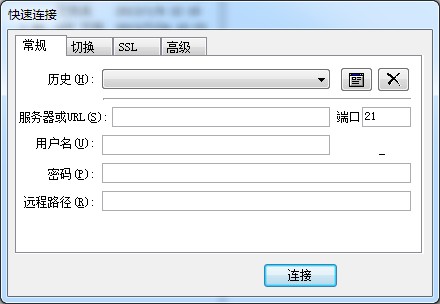
服务或者URL,可以看看你的虚拟主机控制页面,如果提供了ip则填写ip数字,如果提供的是url,则填写url,用户名和密码填写祝你主机提供给你ftp账号密码,点击链接即可。
一般主题存放在文件夹:/wwwroot/wp-content/themes/
(如果你的主机不是wwwroot, 那么www、htdocs 都是网站文件存放的目录,如果实在不清楚,可以去问问你的空间商。
在这个目录之下,直接将你的更新主题拖入上图中“正在上传的文件”中,右键点击“传输队列” ,开始传输之后,会出现是否覆盖的提示,点击选择全部覆盖即可。
现在你会更新主题了吗?
如未标明出处,所有文章均为WEB主题公园原创,如需转载,请附上原文地址,感谢您的支持和关注。
本文地址:https://www.themepark.com.cn/mfbyhrhsdsjzt.html
推荐阅读
- 2019年3月16日
- 2014年4月21日
- 2014年4月24日
- 2013年8月27日
- 2015年6月16日
- 2013年5月15日
- 2016年11月24日
- 2016年9月22日
- 2017年1月26日




